WooCommerce Docs
Product Add-Ons stelt u in staat om betaalde of gratis opties toe te voegen aan uw producten met behulp van verschillende veldtypen, waaronder radio buttons, checkboxes, drop-down velden, aangepaste tekst ingangen en nog veel meer.
Deze extensie werkt ook met WooCommerce Abonnementen (afzonderlijke aankoop) om extra prijzen toe te voegen aan het terugkerende abonnement.
Installatie Terug naar boven
- Download de extensie vanuit uw WooCommerce dashboard.
- Ga naar Plugins > Nieuw toevoegen > Uploaden en selecteer het ZIP-bestand dat u zojuist hebt gedownload.
- Klik Nu Installeren, en vervolgens Activeren.
Instellen en Configuratie Terug naar boven
Om add-ons te maken, gebruikt u de knop Add-ons maken die boven in het scherm wordt weergegeven bij de installatie.

Of ga naar Producten > Add-ons en selecteer vervolgens Nieuw maken. U kunt add-ons op productniveau toevoegen door een product te bewerken.
Instellingen Terug naar boven

Met de instellingen voor add-ons kunt u add-ons configureren die van toepassing zijn op alle producten of op producten in geselecteerde categorieën. Dit omvat:
- Naam: Gebruikt om add-ons van elkaar te onderscheiden, dit wordt niet weergegeven op de website. Standaard wordt dit voor u ingevuld.
- Prioriteit: Specificeer de volgorde waarin moet worden weergegeven, als er meer dan één add-on is geactiveerd. Een add-on met prioriteit 1 zou boven een add-on met prioriteit 10 komen te staan.
- Productcategorieën: Stel in op Alle producten, of kies categorieën om de add-on toe te passen. Het verwijderen van de tag Alle producten deactiveert de add-on, wat handig kan zijn voor seizoensgebonden add-ons of tijdgebonden add-ons.
Opslaan als u klaar bent. Vervolgens behandelen we het toevoegen van de eigenlijke add-ons.
Veldtypen Terug naar boven
Add-on-velden worden op dezelfde manier toegevoegd voor zowel per-product als globale add-ons. Dit paneel vindt u op een nieuw of bestaand product. Om uw eerste add-on toe te voegen, klikt u op de knop “Veld toevoegen”. Hierdoor wordt een lege add-on ingevoegd:

Selecteer een veldtype in het bovenste keuzevak. Op dit moment zijn deze opties beschikbaar:
- Meerkeuze – Geeft een lijst met opties waaruit de gebruiker kan kiezen. Weergegeven als dropdowns, afbeeldingen of keuzerondjes.
- Door de klant bepaalde prijs – Toont een veld waarin gebruikers een numerieke waarde kunnen invoeren die aan de productprijs wordt toegevoegd.
- Hoeveelheid – Toont een spinner waarin gebruikers een getal kunnen invoeren.
- Selectievakjes – Toont een selectievakje of selectievakjes die door een klant kunnen worden aangevinkt/uitgevinkt.
- Korte tekst – Er zijn vijf ingebouwde typen. Dit toont een tekstveld waar gebruikers kunnen invoeren ofwel elke tekst; alleen letters; alleen cijfers; beide; of een e-mailadres alleen.
- Lange tekst – Toont een tekstveld waar gebruikers kunnen schrijven meerdere regels tekst (karakter limiet mogelijk).
- Bestand uploaden – Hiermee kunnen gebruikers een bestand uploaden.
- Kop – Voeg een kop toe tussen add-ons om ze te groeperen in secties.
Meervoudige keuze Terug naar boven
Klanten kiezen slechts één optie uit een reeks vooraf gedefinieerde opties. Voorbeelden: Kleur of maat.

- Titel: Formatteer de titel als een label of koptekst, of verberg deze.
- Weergeven als: Kies hoe u opties aan klanten wilt presenteren. Weergeven als Dropdowns, Afbeeldingen, of Radio-knoppen (zie hieronder).
- Beschrijving toevoegen: Toont meer informatie over de add-on onder de kop.
- Verplicht veld: Voorkomt dat het product aan de winkelwagen wordt toegevoegd als een optie niet is geselecteerd.
- Opties: Voeg een label toe voor elke optie, evenals een prijs indien nodig. Bereken de prijs als een vast bedrag, ongeacht de hoeveelheid, per bestelde hoeveelheid, of reken een percentage van het totaal. Om een rij opties te verwijderen, klikt u op de ‘X’.
Als de weergave-optie is ingesteld op afbeeldingen, zal een pictogram voor het uploaden van afbeeldingen worden weergegeven naast elke optie.

Website-weergave
Radio-knoppen:

Dropdown

Afbeeldingen
Vinkvakjes Terug naar boven
Klanten kiezen een of meerdere opties. Voorbeelden: Cadeauverpakking, kaart, of upgrades. 
- Titel: Formatteer de titel als een label of koptekst, of verberg deze.
- Beschrijving toevoegen: Toont meer informatie over de add-on onder de kop.
- Verplicht veld: Voorkomt dat een product aan de winkelwagen wordt toegevoegd als een optie niet is geselecteerd.
- Opties: Voeg een label toe voor elke optie, evenals een prijs indien nodig. Bereken de prijs als een vast bedrag, ongeacht de hoeveelheid, per bestelde hoeveelheid, of, rekenen een percentage van het totaal.
Websiteweergave

Korte tekst Terug naar boven
Klanten kunnen een enkele regel tekst invoeren. Voorbeelden: Emailadres, namen en gravuretekst.

- Titel: Formatteer de titel als een label of kop, of verberg deze.
- Beperking: Beperk het type tekens dat klanten kunnen invoeren uit Elke tekst, Alleen letters, Alleen cijfers, Alleen letters en cijfers, Alleen e-mailadres.

- Beschrijving toevoegen: Geeft meer informatie over de add-on weer onder de kop.
- Verplicht veld: Voorkomt dat het product aan de winkelwagen wordt toegevoegd als het veld leeg is.
- Limiet tekenlengte: Geef het minimum/maximum aantal tekens op.
- Prijs aanpassen: Voeg een extra kosten aan de add-on toe. Bereken de prijs als een vast bedrag ongeacht de hoeveelheid, per bestelde hoeveelheid, of reken een percentage van het totaal.
Websiteweergave

Lange tekst Terug naar boven
Klanten kunnen meerdere regels tekst invoeren. Voorbeelden: Een cadeaubon, een adres, of speciale instructies.

- Titel: Formatteer de titel als een label of koptekst, of verberg deze.
- Beschrijving toevoegen: Toont meer informatie over de add-on onder de kop.
- Verplicht veld: Voorkomt dat het product aan de winkelwagen wordt toegevoegd als het veld leeg is.
- Limiet tekenlengte: Geef het minimum/maximum aantal tekens op.
- Prijs aanpassen: Voeg een extra kosten aan de add-on toe. Bereken de prijs als een vast bedrag ongeacht de hoeveelheid, per bestelde hoeveelheid, of bereken een percentage van het totaal.
Websiteweergave

Bestand uploaden Terug naar boven
Een klant kan zijn eigen bestand uploaden. Voorbeeld: Voor het maken van aangepaste ontwerpen op t-shirts, mokken of visitekaartjes.

- Titel: De titel wordt boven de meerkeuzeopties weergegeven. U kunt de titel opmaken als Label of Kop, of verbergen.
- Beschrijving toevoegen: Toont meer informatie over de add-on onder de kop.
- Verplicht veld: Voorkomt dat het product aan de winkelwagen wordt toegevoegd als het veld leeg is.
- Prijs aanpassen: Voegt een extra kosten toe aan de add-on. Bereken de prijs als een vast bedrag ongeacht de hoeveelheid, per bestelde hoeveelheid of bereken een percentage van het totaal.
Websiteweergave

Door de klant gedefinieerde prijs Terug naar boven
Een klant kan zijn eigen prijs instellen, die aan het totaal wordt toegevoegd. Voorbeeld: Donaties, fooi.
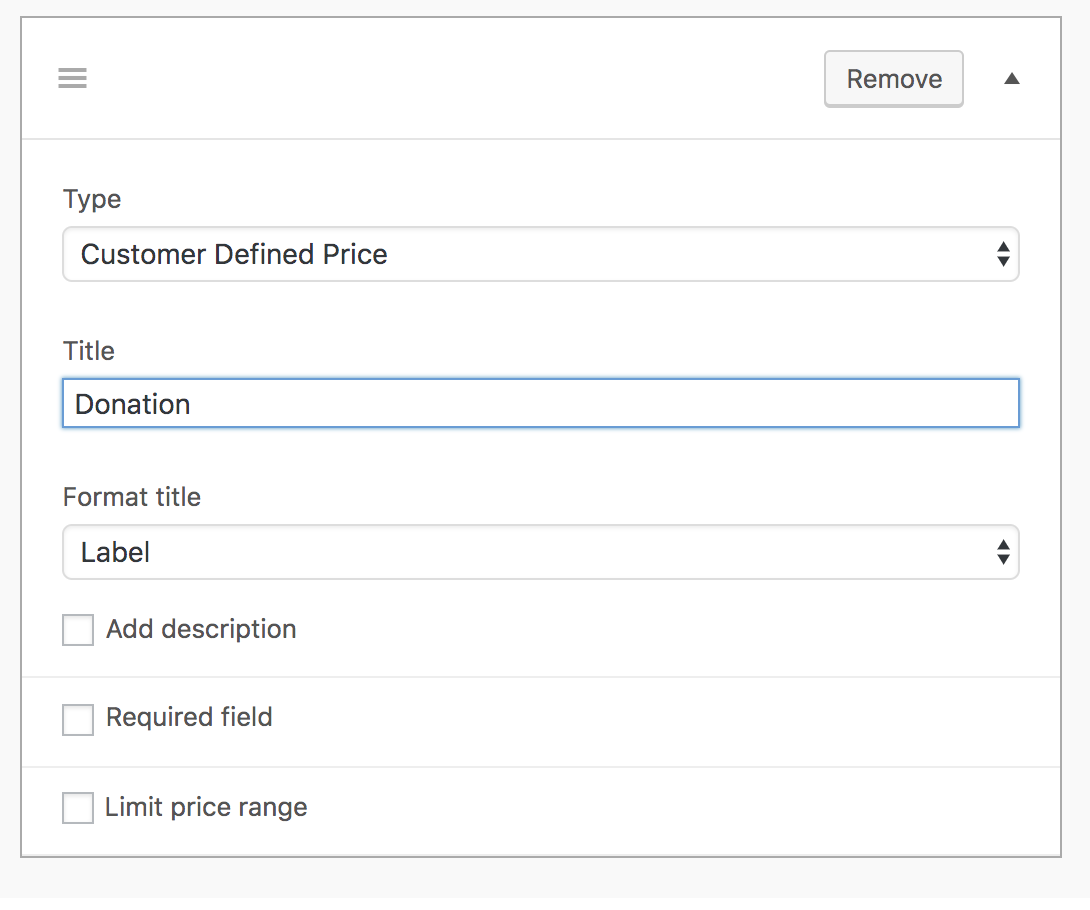
- Titel: Formatteer de titel als een Label of Kop, of verberg deze.
- Beschrijving toevoegen: Toont meer informatie over de add-on onder de kop.
- Verplicht veld: Voorkomt dat het product aan de winkelwagen wordt toegevoegd als het veld leeg is.
- Beperk prijsbereik: Geef de minimum/maximumprijs op.
Websiteweergave
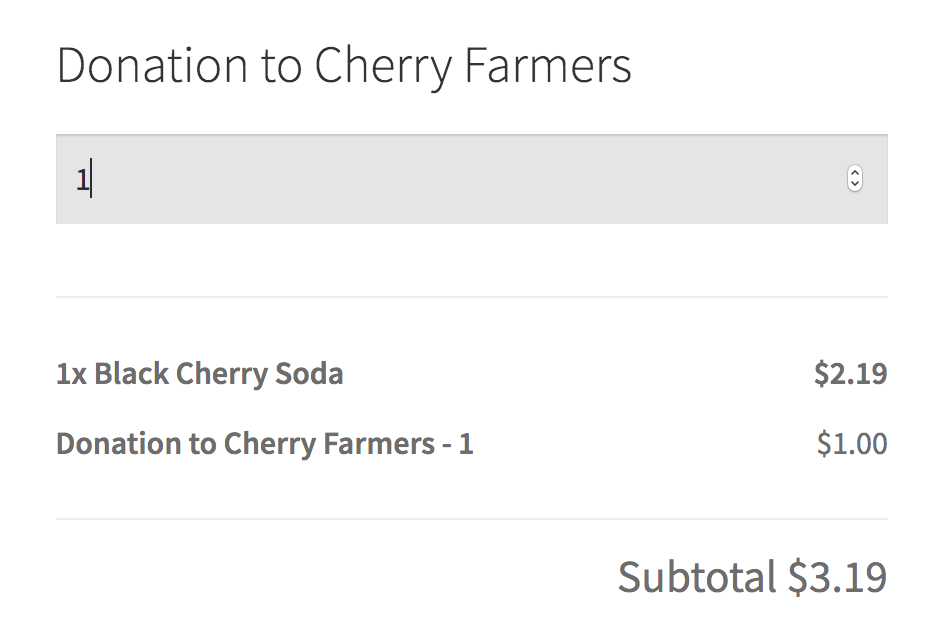
Hoeveelheid Terug naar boven
Klanten kunnen een hoeveelheid selecteren. Voorbeeld: Wordt gebruikt voor het bestellen van extra artikelen die bij het hoofdproduct horen.

- Titel: Formatteer de titel als een label of koptekst, of verberg deze.
- Beschrijving toevoegen: Toont meer informatie over de add-on onder de kop.
- Verplicht veld: Voorkomt dat het product aan de winkelwagen wordt toegevoegd als het veld leeg is.
- Limiet hoeveelheidbereik: Specificeer de minimum/maximum hoeveelheid.
- Prijs aanpassen: Voeg een extra kosten toe aan de add-on. Bereken de prijs als een vast bedrag, ongeacht de hoeveelheid, per bestelde hoeveelheid, of, een percentage van het totaal in rekening brengen.
Websitedisplay

Koppen Terug naar boven
Gebruik koppen om uw add-ons in secties te verdelen.

Websiteweergave

Prijzen Terug naar boven

Prijzen kunnen de totale kosten van het product verhogen of verlagen. Er zijn drie prijsopties beschikbaar:
- Vaste prijs: Prijs wordt slechts eenmaal toegepast, ongeacht de bestelde hoeveelheid.
- Gebaseerd op hoeveelheid: Prijs wordt vermenigvuldigd met de producthoeveelheid.
- Gebaseerd op percentage: Berekent een percentage van het totaal.
Herorden add-ons Terug naar boven
U kunt de volgorde van add-ons die binnen groepen worden weergegeven, wijzigen door ze te verslepen.
Add-ons importeren / exporteren Terug naar boven
Add-ons kunnen worden geëxporteerd en geïmporteerd met behulp van de knoppen wanneer u een add-on per product of een globale add-on bewerkt. Klik op ‘exporteren’ om de bestaande velden als geserialiseerde gegevens te exporteren. Klik vervolgens op ‘importeren’ om de geserialiseerde gegevens te plakken en ze aan uw bestaande add-ons toe te voegen.

Import en Export zijn ook beschikbaar voor Global Product Add-Ons.

Per-Product Add-Ons Terug naar boven
Per-product add-ons worden alleen weergegeven voor het product waaraan ze zijn toegevoegd. Bewerk een van uw producten om add-ons op productniveau toe te voegen. Deze worden weergegeven in het paneel Productgegevens onder de subsectie “Add-ons.”

Belangrijke opmerking
Add-ons kunnen worden toegepast op variabele producten, maar kunnen alleen worden gedefinieerd op productniveau. Voorbeeld: U kunt geen add-on hebben voor een specifieke variatie van een variabel product – alleen voor een blauw overhemd.
Uitsluitingen
Wanneer u add-ons maakt op een per-productbasis, kunt u ervoor kiezen om alle andere add-ons uit te sluiten die eerder op het product zijn toegepast.

Frontend-weergave en weergave van bestelde add-ons Terug naar boven
Op de frontend worden add-ons weergegeven op de pagina met één product, boven de knop met het winkelwagentje. Om te zien hoe uw add-ons eruit zien, selecteert u “Wijzigingen bekijken”:

Zo worden ze op de winkelwagenpagina weergegeven:

Als een klant dit item eenmaal aan zijn winkelwagen toevoegt, worden de gegevens als meta weergegeven:

De add-on-gegevens worden als meta opgeslagen in de bestelregelitems. Er is geen apart regelitem voor de add-on zelf. Bekijk uw bestelling om de gekozen waarden te zien.
Oploads veilig bewaren Terug naar boven
Oploads worden opgeslagen in willekeurig gekozen mappen onder wp-content/uploads/ zodat ze moeilijk te vinden zijn. Echter, sommige hosts inschakelen directory listing, die mensen in staat stelt om te bladeren uw bestand / map structuur. Om deze functie uit te schakelen, voegt u het volgende toe aan uw .htaccess-bestand:
Options -Indexes
Troubleshooting Terug naar boven
Het uploadveldtype werkt niet Terug naar boven
Dit kan te maken hebben met de lengte van de veldnaam. Probeer de lengte van de veldnaam te beperken of neem contact op met uw hostingbedrijf om de waarde van post.max_name_length te verhogen.
Veelgestelde vragen Terug naar boven
Kunnen Product Add-Ons worden geïmporteerd via de Product CSV Import Suite? Bovenaan pagina
Nee, Product Add-Ons bestaan uit complexe geserialiseerde metagegevens die moeilijk als platte tekst in een product CSV-rij kunnen worden geïmporteerd. CSV Import kan alleen niet-geserialiseerde metagegevens importeren, tenzij anders vermeld. Met Product Add-Ons zelf kunt u echter instellingen importeren en exporteren.
Kan een add-on een aparte SKU hebben voor verkoop-/trackingsdoeleinden?
Nee. Een add-on wordt behandeld als een optie, niet als een afzonderlijk product. Producten en hun variabelen hebben SKU’s.
Kan ik een datepicker toevoegen? Terug naar boven
WooCommerce Product Add-Ons heeft geen datepicker. We zijn echter aan het kijken of we deze mogelijkheid in een toekomstige versie van de extensie kunnen toevoegen. Voeg uw stem toe aan dit idee op het Ideeën Bord om te helpen de prioriteit van deze functie te bepalen.
Hoe kan ik “Totaal” en “Opties” aanpassen? Terug naar boven
Zowel “Totaal” als “Opties totaal” kunnen worden aangepast via CSS, maar dat is wel een beetje lastig. Hier staat hoe u de nth-child selector kunt gebruiken:
Hoe kan ik standaard invoerwaarden instellen?
U kunt een aangepast script gebruiken om standaard waarden in te stellen, door deze code in een JavaScript bestand te plaatsen. U kunt ook de gratis Custom CSS JS gebruiken om het codefragment toe te voegen.
Merk op dat dit codevoorbeeld alleen de waarde voor het veld Custom price input instelt op 0, dus zorg ervoor dat u het aanpast aan uw behoeften.
Kan ik aangepaste velden toevoegen aan variabele producten? Terug naar boven
Ja! Hier is een voorbeeld:
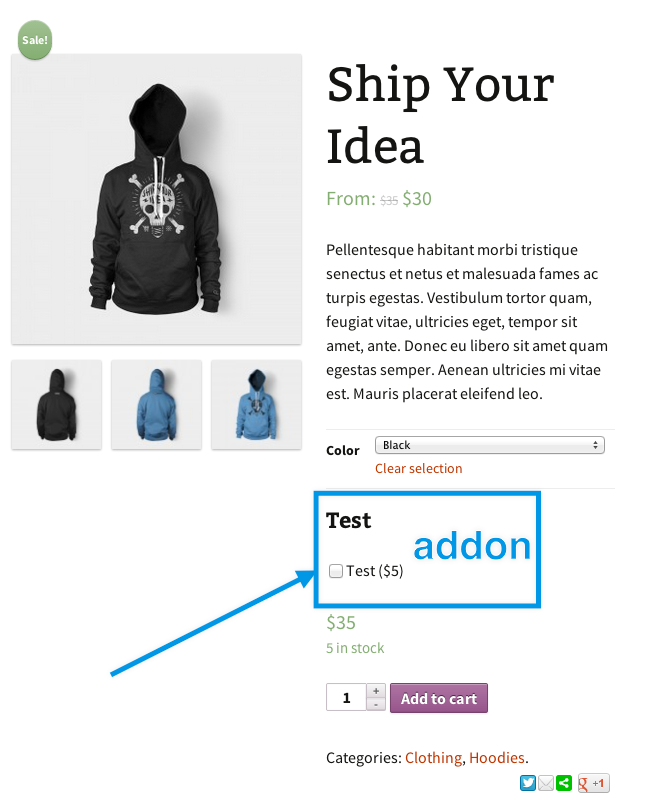
Kan ik Product Add-Ons eenmalig op het product laten toepassen, ongeacht de bestelde hoeveelheid? Terug naar boven
Ja. Product Add-Ons versie 3.0x introduceert een flatfee-functie.
Waarom zijn mijn add-ons blanco? Terug naar boven
Het kan komen doordat u niet op Opslaan heeft geklikt, nadat u velden heeft toegevoegd/verwijderd/gewijzigd.
Waar moet ik mijn taalbestanden plaatsen? Terug naar boven
.mo en .po taalbestanden voor Product Add-Ons moeten in het volgende pad worden geplaatst: /wp-content/languages/plugins/. Meer informatie over het vertalen van extensies vindt u hier.
Hoe kan ik de positie van de add-ons op mijn productpagina wijzigen? Terug naar boven
Als u ons Storefront-thema gebruikt, worden de add-ons netjes tussen de korte beschrijving en de knop Toevoegen aan winkelwagentje weergegeven.
Bij veel andere thema’s worden de add-ons echter onder de knop Toevoegen aan winkelwagentje weergegeven, wat verwarrend kan zijn voor de klant.
Om de positie te wijzigen, kunt u de sjabloonstructuur via een thema overschrijven. Merk op dat in het geval van Product Add-Ons u deze template overschrijving bestanden in een map met de naam woocommerce-product-addons in uw WordPress thema moet plaatsen (in plaats van ze direct in de WooCommerce map in dat thema te plaatsen).
Kunnen Product Add-Ons worden gebruikt om een korting toe te passen Terug naar boven
Ja! Product Add-Ons kunnen worden geconfigureerd om de prijs van een product te verlagen – voeg gewoon een negatieve waarde toe aan het Priceveld:

Is dit compatibel met Smart Coupons (afzonderlijke aankoop)? Bovenaan pagina
Ja, vanaf versie 2.9.0 werken Product Add-Ons met Smart Coupons, inclusief de cadeaubon-functie.
Is dit compatibel met WooCommerce Boekingen (aparte aankoop)? Bovenaan pagina
Ja!
Is dit compatibel met WooCommerce Blokken? Bovenaan pagina
Ja, sinds versie 3.4.0.
Mag ik met Product Add-Ons voorwaardelijke logica gebruiken? Bovenaan pagina
Product Add-Ons biedt geen ondersteuning voor voorwaardelijke logica. Als u klanten verschillende velden wilt laten zien op basis van de informatie die zij invullen, raden wij u aan om Gravity Forms te gebruiken samen met de Gravity Forms Product Add-Ons extensie.
Kan ik orders toevoegen via de admin backend met Product Add-Ons voor telefonische orders? Terug naar boven
De winkelwagen- en afrekenpagina’s zijn nodig om de complexe berekeningen die vaak bij Product Add-Ons komen kijken automatisch te kunnen uitvoeren. Bij het handmatig toevoegen van orders aan de adminzijde zijn deze berekeningen momenteel niet geautomatiseerd. U kunt hiervoor een functieverzoek indienen via ons ideeënbord.
Dat gezegd hebbende, Product Add-Ons gegevens worden opgeslagen als metadata, dus er is een handmatige workaround. Volg de instructies voor het handmatig toevoegen van een order zoals gebruikelijk. Zodra het Add-Ons product is toegevoegd, zweef met de muis over het Totaal en klik op het Potlood icoon om het item te bewerken.

Klik op de knop Meta toevoegen die onder het artikel wordt weergegeven om een veldpaar toe te voegen waaraan de relevante Add-Ons-metagegevens kunnen worden toegevoegd. U kunt zoveel veldparen toevoegen als u nodig hebt.

Naam (verplicht) – voer de titel van het Add-Ons-veld in plus de kosten van de add-on tussen haakjes.
Value (vereist) – voer de naam van de add-on-optie in.
Note: de kosten van het artikel plus de kosten van de add-on(s) moeten handmatig worden berekend en toegevoegd aan de velden Totaal (en indien van toepassing, Belasting). Zodra de order is opgeslagen, zal de knop Herberekenen dat niet automatisch voor u doen.
Vragen en feedback Terug naar boven
Heeft u een vraag voordat u koopt? Vul dit pre-sales formulier in.
Heeft u al een aankoop gedaan en heeft u hulp nodig? Neem contact op met een Happiness Engineer via de Help Desk.